Kun je een afspeellijst kopiëren? Spotify? Gemakkelijke manieren om te kopiëren! 2025
Spotify, geprezen als een van de meest populaire en opvallende online muziek platformen ter wereld, heeft zijn gebruikers veel te bieden. Ze staan hun patronizers zelfs toe om hun afspeellijsten en muziekbibliotheken aan te passen. Als iemand die je kent net nieuw is in het gebruik van de Spotify muziekplatform, enkele veelgestelde vragen die ze zullen stellen, zoals kun je een afspeellijst kopiëren Spotify?
Spotify heeft meer dan 180 miljoen luisteraars over de hele wereld, wat ook betekent dat er talloze afspeellijsten zijn waaruit mensen kunnen kiezen, afhankelijk van de stemming die ze hebben of het muziekgenre dat ze willen horen. Kan ik een afspeellijst dupliceren op Spotify? Het antwoord is ja. Laten we meteen naar de methoden gaan voor het dupliceren van a Spotify afspeellijst correct.
Artikel Inhoud Deel 1. Hoe u een afspeellijst kunt kopiëren Spotify op telefoon/computerDeel 2. Hoe te downloaden Spotify Afspeellijst naar MP3 zonder premiumDeel 3. Meer tips over het kopiëren van een afspeellijst SpotifyDeel 4. Om het allemaal samen te vatten
Deel 1. Hoe u een afspeellijst kunt kopiëren Spotify op telefoon/computer
Zoals aan het begin van het artikel vermeld, kan ik een afspeellijst dupliceren Spotify, het antwoord is ja. Als u op internet surft en zoekt naar manieren waarop u een afspeellijst kunt kopiëren Spotify, zijn er tal van methoden en manieren die u gaat genereren. In staat zijn om te leren hoe je een afspeellijst kopieert Spotify op telefoon of computer is een enorme hulp, vooral als je een nieuw account moet aanmaken en toch toegang wilt hebben tot de afspeellijsten die je van de vorige hebt.
Hieronder gaan we procedures met u delen voor het kopiëren van een afspeellijst Spotify afhankelijk van het type apparaat dat u gaat gebruiken.
Een afspeellijst kopiëren op Spotify Windows / Mac
Voordat we verder gaan met de stappen hoe je een afspeellijst kunt kopiëren Spotify Windows/Mac, je moet de desktop-app van installeren Spotify kopen.
Stap 1. Open de desktop-app van Spotify op uw Windows- of Mac-computer. U kunt meteen beginnen door de afspeellijst te zoeken die u wilde kopiëren.
Stap 2. Kies de nummers die in je afspeellijst staan door op te drukken Ctrl + A als u een Windows-computer gebruikt, of de Cmd+A als u een Mac-computer gebruikt.
Stap 3. Dan moet het klik met de rechtermuisknop op het nummer dat je hebt geselecteerd en ga dan verder naar de optie Toevoegen aan afspeellijst waar er twee keuzes zijn, zoals:
- Selecteer een andere bestaande afspeellijst waarnaar u de muziek wilde kopiëren.
- Begin vervolgens met het kiezen van de optie Toevoegen aan nieuwe afspeellijst om een nieuwe afspeellijst te maken met alle nummers die u naar de genoemde map kopieert.
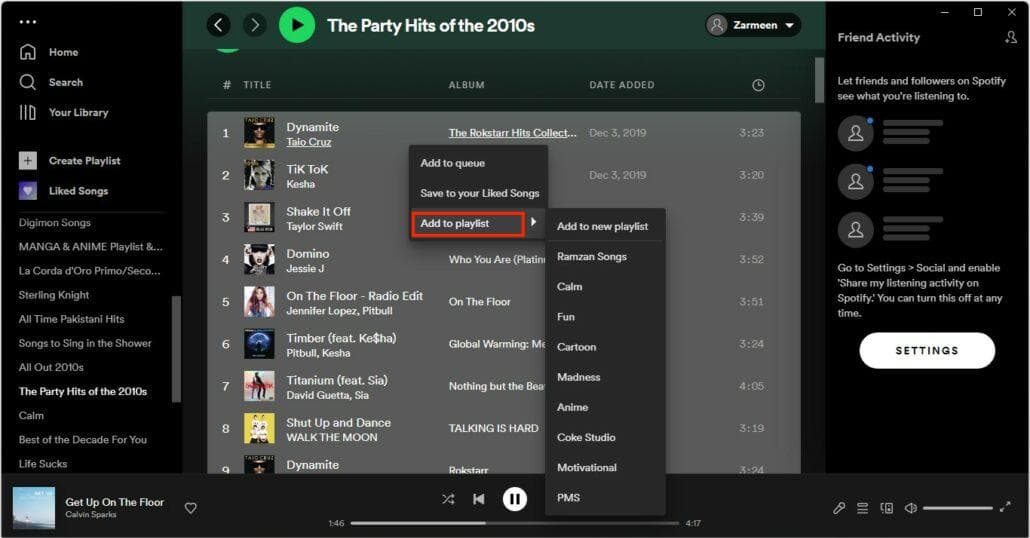
Stap 4. Vervolgens ziet u de nummers die kunnen verschijnen als toegevoegde of als bestaande nummers, dit hangt af van uw selectie.
Een afspeellijst kopiëren op Spotify Android / iPhone
U kunt ook uw mobiele apparaten gebruiken om een afspeellijst op te kopiëren Spotify op Android of iPhone. We hebben ook de stappen vermeld om dit te doen, laten we ze hieronder bekijken:
Stap 1. Open op uw iPhone of Android-apparaat het Spotify app. Ga vervolgens naar de specifieke afspeellijst die u wilde kopiëren.
Stap 2. Onder de titel van de afspeellijst ziet u een drie puntjes pictogram, tik erop. Dan moet je op de optie Toevoegen aan je andere afspeellijst klikken.
Stap 3. Bovenaan de pagina moet je de Nieuwe afspeellijst en binnen een paar minuten kunt u een kopie krijgen van het Spotify afspeellijst die je wilde.
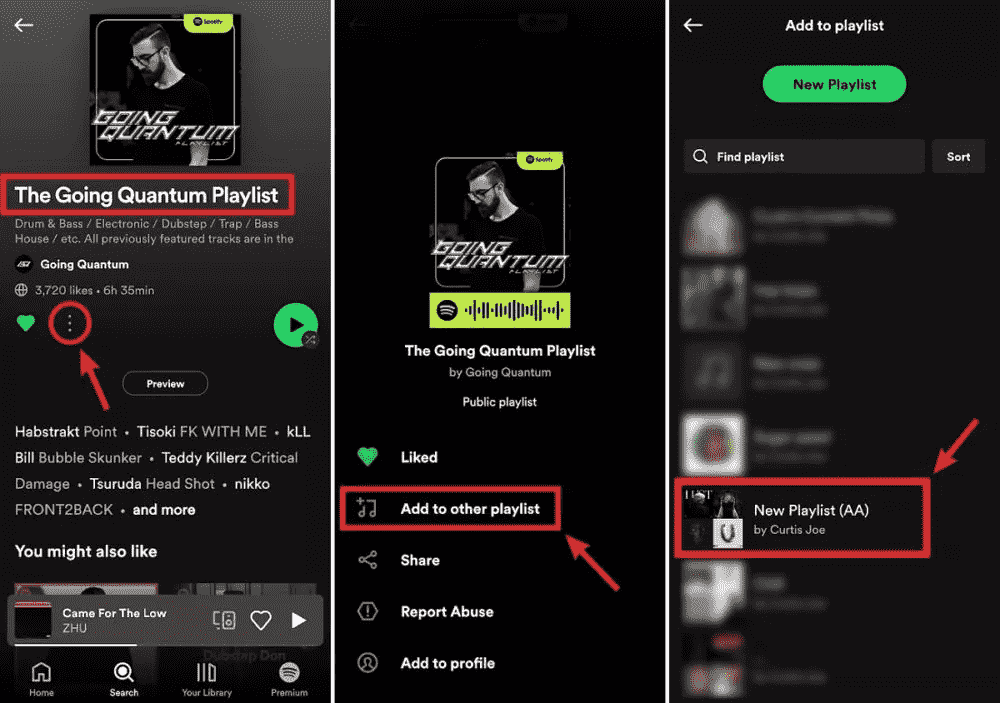
Deel 2. Hoe te downloaden Spotify Afspeellijst naar MP3 zonder premium
Kun je een afspeellijst kopiëren naar Spotify? Natuurlijk! Hoe kopieer ik een gelikete afspeellijst op Spotify? Wij hebben de stappen met u gedeeld. Het is goed dat er verschillende apparaten zijn die we kunnen gebruiken om elke gewenste afspeellijst te kopiëren Spotify, maar heb je ooit gedacht aan een gemakkelijkere manier waar er geen beperkingen of normen zijn om te volgen?
Hoewel je zelf een nieuwe afspeellijst hebt gemaakt met alle nummers die je van iemand hebt gekopieerd, kun je op geen enkele manier speel deze Spotify nummers offline behalve ze te downloaden en te betalen voor het Premium-abonnement van Spotify. Sinds tracks op je gekopieerde afspeellijst van Spotify worden beschermd door Digital Rights Management-codering, hebt u niet de bevoegdheid om deze nummers te downloaden. Als je eenmaal hebt opgezegd of wanneer je abonnement is verlopen, zijn ook alle nummers die je hebt gedownload verdwenen. Dus wat kan je doen?
Welnu, daarom zijn we blij en verheugd om een tool te introduceren genaamd de TunesFun Spotify Music Converter. Het is een van de meest betrouwbare en gemakkelijk te begrijpen tools die u bijstaat tijdens het conversieproces van de door u gekozen muziekbestanden.

Ocuco's Medewerkers TunesFun Spotify Music Converter heeft zoveel te bieden aan zijn potentiële gebruikers, deze functies zijn zo verbazingwekkend dat je niet zou denken dat ze allemaal samen in één tool zijn gecomprimeerd. Om de zaken beter te begrijpen, laten we een lijst maken met enkele van de verbazingwekkende functies.
- Om ervoor te zorgen dat je van de nummers kunt genieten, zelfs als je offline bent of geen premium abonnement hebt, is de TunesFun Spotify Music Converter kan u helpen van de ziekte af te komen DRM-codering.
- De tool kan uw bestanden converteren naar veel flexibelere bestandsindelingen zoals FLAC, AAC, MP3, WAV en nog veel meer.
- U kunt ook tijd besparen door het gebruik van de TunesFun Spotify Music Converter, het conversieproces zou niet lang duren vanwege de hoge conversiesnelheid in vergelijking met standaardconverters die ook op de markt zijn.
- De uitvoer van het conversieproces blijft verliesvrij. Het betekent dat de honderd procent kwaliteit van de originele versie van de nummers behouden blijft naast de ID-tags en metadata.
De interface van de TunesFun Spotify Music Converter is ook als geen andere app, beginners kunnen er gemakkelijk doorheen navigeren en zullen zeker de uitstekende functies van de tool kunnen gebruiken. Klantenondersteuning voor de tool is altijd beschikbaar, voor het geval u technische problemen ondervindt tijdens het gebruik van de tool. Klik op de onderstaande knop om het nu gratis te proberen!
Probeer het gratis Probeer het gratis
Om gemakkelijk te begrijpen hoe de TunesFun Spotify Music Converter kan worden gebruikt, hebben we de stappen vermeld hoe u het kunt gebruiken.
Stap 1. Ga en download de bestanden die nodig zijn voor de volledige installatie van de app. Eenmaal geïnstalleerd, opent u de app en probeert u deze meer te verkennen.
Stap 2. Op het hoofdscherm van de TunesFun Spotify Music Converter, u kunt nu beginnen alle nummers toevoegen die u wilde of moest converteren. Je kunt proberen de nummers te slepen en neer te zetten, of je kunt ook de URL's kopiëren en plakken als dat gemakkelijker voor je is. Je kunt zoveel nummers toevoegen als je wilt; omdat de tool alle toegevoegde bestanden in één keer kan converteren.

Stap 3. Nu moet het selecteer het output formaat die je moet hebben. MP3 is een van de meest voorkomende keuzes, omdat het een van de flexibele formaten zou zijn, maar zoals we al eerder hebben gezegd, kun je altijd iets uit de keuzes kiezen. U moet ook een map maken waarin u alle bestanden na het conversieproces kunt opslaan.

Stap 4. Nadat u er zeker van bent dat de map is aangemaakt en gereed is, is het nu tijd om het vinkje aan te zetten Converteren or Alles omzetten (als je een aantal nummers hebt geselecteerd voor conversie). Zodra het tabblad is ingedrukt, wordt de TunesFun Spotify Music Converter zal beginnen met het converteren van alle toegevoegde bestanden naar de gewenste uitvoerformaten. De DRM-beveiliging wordt tijdens het conversieproces verwijderd.

En na een paar minuten kunnen luisteraars eindelijk onbeperkt genieten van alle nummers die ze willen beluisteren. Je hebt geen A nodig Spotify Advertentie blokeerder nu niet meer als u een gratis gebruiker bent van Spotify. Je hebt de mogelijkheid om ze naar elk apparaat dat je hebt te kopiëren en ze op elke gewenste manier te laten spelen.
Dus, kun je afspeellijsten kopiëren Spotify? Ja, het is mogelijk, maar het zou zoveel beter zijn om controle te hebben over alle nummers waar je van houdt, en het is enorm bedankt TunesFun Spotify Music Converter!
Deel 3. Meer tips over het kopiëren van een afspeellijst Spotify
1. Kun je een afspeellijst kopiëren die is gemaakt door Spotify?
Terwijl je door nieuwe afspeellijsten bladert, zul je merken dat sommige ervan zijn gemaakt door Spotify. Door de bovenstaande stappen te volgen, kunt u ook een afspeellijst kopiëren die is gemaakt door Spotify en bewerk het naar uw eigen.
2. Kun je een afspeellijst kopiëren? Spotify naar Apple Music?
Natuurlijk kun je je liefde kopiëren Spotify afspeellijst naar Apple Music. Kijk hier: Een afspeellijst dupliceren op Spotify naar Apple Music
Deel 4. Om het allemaal samen te vatten
Het proces van hoe u een afspeellijst kunt kopiëren Spotify is gewoon makkelijk te doen en te leren. Het is ook goed dat we opties hebben om elk gewenst muziekbestand te kopiëren. Naast wat we hebben geleerd, is het ook beter om altijd naar tools te zoeken waarmee je gemakkelijk bij de nummers kunt komen waar je van houdt. Een van de betrouwbare die we hebben is de TunesFun Spotify Music Converter, wat in zoveel opzichten werkelijk uitstekend is! Nu is het zeker dat problemen met compatibiliteit en het verwijderen van DRM slechts een fluitje van een cent zijn nu we dat hebben TunesFun Spotify Music Converter bij ons.
laat een reactie achter